Интересно? Сделай закладку!Ищем клиентов — организации или предпринимателей, которым необходима: помощь в работе с бухгалтерскими программами 1С 7 и 8, EDZV, Соната, Taxer, FreeZvit, Medoc и другие. Выполняемые работы : Установка, настройка, обновление программ, обучение пользователей, администрирование сети, управление сервером. Интернет-проекты : настройка и наполнение сайтов на площдках PROM.UA, Zakupka.com, WordPress, другие работы, связанные с продвижением сайтов. Оставляйте заявки и вопросы через «Контакты». |
На некоторых серверах на базе Windows Server 2012 R2 с ролью сервера печати была замечена проблема со службой «Print Spooler«, возникающая плавающим образом. На этапе загрузки сервера от системы мониторинга SCOM приходила масса оповещений однотипного характера «Alert: Shared Printer Availability Alert».
Изучение Event-логов этих серверов показало, что система мониторинга реагирует на ошибки с Event ID 315:
Log Name: Microsoft-Windows-PrintService/Admin Source: Microsoft-Windows-PrintService Event ID: 315 Task Category: Sharing a printer Level: Error Keywords: Classic Spooler Event,Printer User: SYSTEM Computer: SRV-PRN01.holding.com Description: The print spooler failed to share printer PR050 with shared resource name PR050. Error 2114. The printer cannot be used by others on the network.
Замечено было, что подобная ошибка генерировалась для каждого сетевого принтера, подключённого к серверу печати и опубликованного пользователям сети.
Описание этой ошибки можно найти в статье Event 315 with error 2114 on startup, где обозначено, что проблема может возникать по той причине, что служба «Print Spooler» (Spooler) пытается «расшарить» сетевые принтеры раньше, чем инициализировалась служба «Server» (LanmanServer). Здесь даются рекомендации проверять зависимости службы «Server» на предмет присутствия нестандартных служб, которые могут увеличивать время запуска этой службы. Но в нашем случае ничего подозрительного в конфигурации службы «Server» обнаружено не было.
Дальнейший анализ Event-лога «System» подтвердил то, что ошибки возникают только в том случае, если при запуске сервера служба «Print Spooler» запустилась по времени на несколько секунд раньше службы «Server».
Одним из вариантов разрешения такой ситуации может стать настройка явной зависимости службы «Print Spooler» от службы «Server». То есть, нам нужно сделать так, чтобы служба «Print Spooler» запускалась только после запуска службы «Server». При этом следует понимать и то, что создание такой зависимости между службами приведёт также к тому, что при остановке службы «Server» будет останавливаться служба «Print Spooler».
Настроить зависимость между службами можно разными способами. Мы рассмотрим 2 примера – помощью утилиты
При использовании утилиту sc запросить информацию о текущем состоянии зависимостей службы можно следующей командой:
sc qc spooler
Как видим, у службы уже есть зависимость от двух служб («RPCSS» и «http»). Добавить дополнительную зависимость можно следующим образом:
sc config spooler depend= RPCSS/http/LanmanServer
Теперь можем заглянуть в оснастку управления службами services. msc и убедиться в том, что там для службы «Print Spooler» теперь отображается информация о зависимости от службы «Server»
msc и убедиться в том, что там для службы «Print Spooler» теперь отображается информация о зависимости от службы «Server»
Аналогичную настройку зависимостей службы можно выполнить с помощью PowerShell.
Чтобы запросить информацию о текущих зависимостях службы, выполним:
Get-Service "Print Spooler" -RequiredServices
Изменить перечень служб, от которых зависит данная служба с помощью PowerShell можно, например, через правку параметров системного реестра:
Set-ItemProperty -Path "HKLM:\SYSTEM\CurrentControlSet\Services\Spooler" -Name DependOnService -Value @("RPCSS","http","LanmanServer")После изменения настройки зависимостей службы «Print Spooler» перезагрузим сервер и снова проанализируем Event-лог «System». Убедимся в том, что служба «Print Spooler» действительно запускается только после запуска службы «Server», а в логе службы печати отсутствуют ошибки «The print spooler failed to share printer…».
Поделиться ссылкой на эту запись:
ПохожееОшибка 1135 ваз 2114
ВАЗ-2114 основан на механике, поэтому для многих водителей становится настоящим удивлением наличие в автомобиле самодиагностики. Это позволяет избежать проверки работы машины на СТО на дорогостоящем оборудовании, неисправность можно определить своими руками в любое удобное время, а затем быстро устранить ее.
Диагностика ВАЗ-2114 подразумевает отображение на бортовом экране кода ошибки, который обозначает определенную поломку. Ошибка 8, отображаемая на панели, расшифровывается как недостаточное напряжение в сети машины. Мы расскажем, как устранить неисправность, но прежде научим включать самодиагностику ВАЗ-2114.
Нюансы самодиагностики ваз 2114
При проведении диагностики на специализированных СТО и самостоятельно могут быть получены различные результаты и коды ошибок. Далеко не все водители знают, что выявить неисправности можно и без бортового компьютера. Для этого используется одометр. Существенным недостатком такой диагностики является сложение чисел ошибок в единую сумму. Например, если возникла ошибка 8 и 1, одометр отобразит число 9. Память прибора автоматически не очищается, поэтому коды ошибок будут отображаться до ручного сброса путем отсоединения на несколько секунд клемм аккумулятора.
Для этого используется одометр. Существенным недостатком такой диагностики является сложение чисел ошибок в единую сумму. Например, если возникла ошибка 8 и 1, одометр отобразит число 9. Память прибора автоматически не очищается, поэтому коды ошибок будут отображаться до ручного сброса путем отсоединения на несколько секунд клемм аккумулятора.
Сброс ошибки «checkengine»
Как видно из ролика, ошибку можно сбросить, выполнив следующие действия:
- Заглушить двигатель, но оставить включенным зажигание автомобиля.
- Отсоединить клемму АКБ авто и выждать несколько секунд.
- Установить клемму обратно и завести двигатель.
Ошибка после данных действий будет сброшена, но если она вызвана серьезными неисправностями в двигателе, она возникнет снова. В этом случае лучшим вариантом будет обратиться в СТО.
Диагностика автомобиля
Появление на комбинации приборов горящей лампы «Check Engine» сигнализирует водителю о возникновении проблемы в электрике автомобиля. Нужно понимать, что проверка транспортного средства своими руками и на СТО может дать разные результаты. Специальное оборудование, имеющееся у профессионалов, позволит более точно обнаружить неисправности.
Нужно понимать, что проверка транспортного средства своими руками и на СТО может дать разные результаты. Специальное оборудование, имеющееся у профессионалов, позволит более точно обнаружить неисправности.
Самостоятельная диагностика
На ВАЗ 2115 владелец может сделать самостоятельную диагностику и узнать, какие ошибки хранятся в памяти блока управления двигателя. Процедура проводится путем вызова кодов неисправностей на приборной панели или с помощью диагностического адаптера.
Для проведения диагностирования на электронной панели приборов необходимо выполнить определенную последовательность действий:
- Сесть в автомобиль на место водителя, вставить ключ в замок зажигания и нажать клавишу сброса суточного пробега, имеющуюся на комбинации приборов.
- Повернуть ключ замка в положение включения зажигания.
- Отпустить клавишу, запустив процесс самодиагностики. Визуально это будет выглядеть как включение подсветки, всех сигнальных ламп, возможных символов на жидкокристаллических экранах и тест приборов (стрелки будут ходить через всю шкалу в оба конца).

- Повторно нажать клавишу и отпустить. Второе нажатие выводит на экран, расположенный под спидометром, версию программного обеспечения комбинации приборов (надпись вида Uer х. х).
- Произвести еще одно нажатие на клавишу, после которого на экран будут выведены имеющиеся в памяти ошибки.
Комбинация приборов ВАЗ 2115, клавиша расположена в правой части спидометра
Водитель может делать самодиагностику на электромеханической панели и блоке управления «Январь-4» по следующей последовательности:
- Выключить зажигание.
- Открыть крышку диагностического разъема, расположенную на центральной консоли.
- Соединить контакт В с минусовой клеммой аккумулятора (с кузовом). Для этого подходит контакт А, подключенный к картеру двигателя.
- Включить зажигание. Лампа «Check Engine» вспышками выдаст код 12, который означает начало диагностики. Подача световых сигналов выглядит следующим образом — длинная вспышка, затем пауза (около 2 секунд), две короткие вспышки, длинная пауза (около 3 секунд).
 Подача сигнала 12 выполняется три раза. Если сигнал не подается, значит система диагностики неактивна или неисправна. После этого лампа «Check Engine» будет вспышками перечислять ошибки, имеющиеся в памяти. Каждый код повторяется по три раза. Если в памяти ошибок нет, то будет продолжаться передача кода 12.
Подача сигнала 12 выполняется три раза. Если сигнал не подается, значит система диагностики неактивна или неисправна. После этого лампа «Check Engine» будет вспышками перечислять ошибки, имеющиеся в памяти. Каждый код повторяется по три раза. Если в памяти ошибок нет, то будет продолжаться передача кода 12.
Для чтения ошибок контроллеров применяется специальный адаптер K-Line, который при помощи коннектора подключается к диагностическому разъему. Этот разъем располагается на центральной консоли за пластиковой заглушкой (ниже прикуривателя и пепельницы). На адаптере имеется шнур с разъемом USB на конце, который подключается к любому ноутбуку. На устройстве должна быть установлена специальная программа для чтения и сброса ошибок (OpenDiagFree версии 1.4 или 1.6).
Процедура считывания ошибок довольно простая, необходимо:
- Проверить уровень технологических жидкостей.
- Открыть крышку разъема и включить зажигание.
- Подключить адаптер или сканер к гнезду диагностики.

- Запустить программное обеспечение на ноутбуке.
- Просмотреть имеющиеся ошибки в диалоговом окне программы.
- Расшифровать коды при помощи интерфейса программы или таблицы расшифровки.
- Устранить причины неисправностей и провести повторную диагностику.
Определение и расшифровка ошибок на ваз 2114
Самостоятельная диагностика автомобиля позволяет выявить неисправности, но некоторые из них выявить получается крайне редко. Для диагностики используют одометр.
Смотрите также
Самодиагностика ваз 2114
Последовательность действий следующая:
- Нажать и удерживать кнопку одометра и выставить ключ зажигания в первое положение.
- Отпустить кнопку одометра и снова кратковременно нажать. В результате будет отображена версия прошивки.
- Теперь, чтобы увидеть коды ошибок, необходимо вновь нажать и отпустить кнопку одометра.
Коды ошибок имеют вид цифр от 1 до 9 и двузначных чисел, в отличие от тех, которые отображает бортовой компьютер. Таким образом, можно с помощью одометра выявить некоторые неисправности автомобиля. Наиболее распространенные ошибки отображены в таблице ниже.
Таким образом, можно с помощью одометра выявить некоторые неисправности автомобиля. Наиболее распространенные ошибки отображены в таблице ниже.
Как расшифровать коды
Если вы не знаете, что означают выведенные на дисплей данные, то проводить самостоятельную проверку работоспособности датчиков бессмысленно. Поэтому важно знать, как расшифровать комбинации. Наиболее часто появляются следующие цифры:
- Если появился код 1, то неисправность кроется в микропроцессоре самого бортового устройства. Исправить эту ошибку можно при помощи смены программного обеспечения компьютера. Важно использовать только официальные прошивки, иначе вы выведете из строя всю электрическую систему автомобиля.
- Если неисправность скрывается в некорректной работе датчика топлива, то на дисплее появится 2. Эта же цифра означает проблемы с электропроводкой, особенно если она выводится в сумме с 8.
- При повышенном напряжении в сети появляется ошибка 4, а при низком 8. Если вы заметили эти данные, то необходимо проверить генератор и аккумуляторную батарею.
 Владельцы ВАЗ-2115 чаще всего сталкиваются с неисправностями генератора. Его нужно будет отремонтировать или вовсе заменить.
Владельцы ВАЗ-2115 чаще всего сталкиваются с неисправностями генератора. Его нужно будет отремонтировать или вовсе заменить. - Сбои в работе контрольной лампы в диагностической цепи выводятся на дисплей в виде комбинации – 12.
- Отказ датчика уровня кислорода выводится в виде ошибки 13. Проверьте фильтры, чаще всего именно они становятся причиной появления этой комбинации. О массовом расходе воздуха свидетельствуют комбинации 33 и 34. В этом случае вам может потребоваться замена самого датчика. О неисправности самого контроллера свидетельствует код 61, выведенный на дисплей. Специалисты рекомендуют при возникновении одной из этих комбинаций проводить полную проверку работоспособности узлов автомобиля. Начинайте ее с электропроводки.
- Часто автолюбители сталкиваются с комбинациями 14 и 15, которые могут появляться вместе с индикатором, свидетельствующем о необходимости долить антифриз. Важно правильно трактовать эту неисправность – появление этих данных на дисплее означает, что в системе повышена или понижена температура.
 Причиной тому может быть неисправность термостата. Если узел не поврежден, то проблема, скорее всего, кроется в блоке управления.
Причиной тому может быть неисправность термостата. Если узел не поврежден, то проблема, скорее всего, кроется в блоке управления. - Комбинации 16 и 17 выводятся, когда напряжение в бортовой сети недостаточное или слишком высокое. Необходимо проверить всю проводку на предмет замыканий и обрывов.
- Код 19 возникает, если на проверку некорректно откликнулся датчик положения коленчатого вала. В этом случае необходимо провести проверку автомобиля внешним устройством. Если оно покажет комбинацию в диапазоне от Р0340 до Р0343, то поломка может скрываться в самом контроллере.
- При ошибке 24 бортовой компьютер перестал получать данные о скорости автомобиля.
Autolider42.ru: интернет — магазин автозапчастей | Автор темы: Николай
Народ подскажите в чем может быть причина, ВАЗ 2114 поднимаются обороты двигателя 1500 — 1800 и при на жатии педали газа глохнет, как будто захлебывается. Педаль в пол утопишь начинает ехать. И стала долго запускаться.
VALERA (Rupesa) датчик холостого хода поменяите
Александр (Charlize) Симптомы лишнего воздуха.
не (Vajrini) Померь сначала датчик дмрв
Как сделать замок зажигания на ВАЗ 2106
Как открыть багажник Мерседес w220 без аккумулятора
Как работает Вебасто на Рендж Ровер Вог
Как сбросить ошибку двигателя на ВАЗ 2114 : комментарии
Извините, что я Вас прерываю.
Вы не правы. Давайте обсудим это. Пишите мне в PM.
Что такое кислородный датчик
Датчик кислорода – это электромеханическое устройство, предназначенное для определения количественного содержания кислорода в выхлопных газах. Его применение обязательно для всех автомобилей с классом экологичности выше «Евро-2».
Зачем он нужен? Дело в том, что современные экологические нормы требуют от автомобиля минимального содержания вредных соединений в выхлопах. Добиться их снижения возможно лишь путем образования идеальной (стехиометрической) топливной смеси. Именно для этих целей и служит кислородный датчик, или, как его еще называют, лямбда-зонд. Электронный блок управления, получив информацию о содержании кислорода в выхлопах, увеличивает или уменьшает количество воздуха для образования смеси.
Какие коды ошибок нужно принимать ко вниманию
Каждый автовладелец ВАЗ-2115 обязательно должен обращать свое внимание, подключая стеновое автомобильное оборудование, на следующие коды:
- Р0562 или Р0563, указывающий на низкий или высокий уровень напряжения в электрической бортовой цепи.
- Р0506 или Р0507 подскажет о неверной настройке холостого хода, в частности, эта ошибка относится к ВАЗ-2115 инжектор 8 клапанов.
- Р1301 или Р1304 поможет узнать автовладельцу о неисправности автомобильного цилиндра.
- При некорректной работе форсунок цилиндра на мониторе бортового компьютера отобразятся коды, начинающиеся со значения Р0201 и заканчивающиеся кодом Р0204.
- Если автомобильный компьютер отобразит код Р0217, следует незамедлительно прекратить эксплуатировать машину, так как ошибка укажет на перегрев двигателя.
- Р0300 подскажет о серьезной поломке мотора, которая проявляет себя периодическими воспламенениями топлива.
- Код Р0304 укажет на пропуск зажигания, имеющий место в четвертом автомобильном цилиндре.

Каждый владелец ВАЗ-2115 должен обязательно понимать, что системная диагностика, при которой используются данные, выдаваемые определенными датчиками, далека до совершенства. Поэтому лучше всего доверить решить эту задачу профессионалам своего дела, работающим на СТО.
Сотрудники станций технического обслуживания принимают ко вниманию не только данные, отображаемые на бортовом компьютере, но и общее техническое состояние автомобиля, а также работу всех автомобильных систем и узлов.
Принцип работы
Рабочая поверхность датчика — керамический материал, который покрыт платиной. Его рабочая температура составляет 350 ºС и выше. Поэтому, до нагрева, первые 5 минут рабочая смесь регулируется согласно показаниям других приборов системы питания двигателя. Для ускорения прогрева лямбда-зонда до рабочей температуры, в него устанавливают электронагреватель. Принцип работы агрегата заключается в том, что выхлопные газы покрывают поверхность лямбда-зонда, которая реагирует на разность уровня кислорода в окружающей среде и выхлопных газах. Далее он посылает сигнал ЭБУ, регулирующий рабочую смесь.
Далее он посылает сигнал ЭБУ, регулирующий рабочую смесь.
Служба Netlogon не начинается — Windows Server
- Чтение занимает 2 мин
В этой статье
В этой статье предоставляется решение проблемы, из-за которой служба Netlogon не начинается при запуске Windows компьютера.
Применяется к: Windows Server 2012 R2
Исходный номер КБ: 269375
Симптомы
При запуске Windows на 2000 основе служба Netlogon не начинается, несмотря на то, что тип запуска настроен автоматически.
В журнале Viewer событий печатались следующие ошибки:
Сообщение 1
Event Type: Error Event Source: NETLOGON Event Category: None Event ID: 2114 Description: The Server service is not started.
Сообщение 2
Event Type: Error Event Source: Service Control Manager Event Category:None Event ID: 7024 Description: The Netlogon service terminated with service-specific error 2114.
После запуска компьютера можно вручную запустить службу Netlogon.
Причина
Эта проблема может возникнуть, если существуют следующие условия:
Зависимые службы службы Netlogon были изменены с значений по умолчанию и не настроены должным образом. Возможно, вы не сможете получить доступ к некоторым сетевым ресурсам на компьютере, так как служба Netlogon не запущена.
Вы удалили клиент для Microsoft Networks, а затем переустановили его. При удалении компонента Client for Microsoft Networks и повторном повторном сброшении зависимостей неправильно.
Решение
Важно!
В этот раздел, описание метода или задачи включены действия, содержащие указания по изменению параметров реестра. Однако неправильное изменение параметров реестра может привести к возникновению серьезных проблем. Поэтому следует в точности выполнять приведенные инструкции. Для дополнительной защиты создайте резервную копию реестра, прежде чем редактировать его. Так вы сможете восстановить реестр, если возникнет проблема. Дополнительные сведения о том, как создать и восстановить реестр, см. в этой информации, как создать и восстановить реестр в Windows.
Однако неправильное изменение параметров реестра может привести к возникновению серьезных проблем. Поэтому следует в точности выполнять приведенные инструкции. Для дополнительной защиты создайте резервную копию реестра, прежде чем редактировать его. Так вы сможете восстановить реестр, если возникнет проблема. Дополнительные сведения о том, как создать и восстановить реестр, см. в этой информации, как создать и восстановить реестр в Windows.
Чтобы устранить эту проблему, выполните следующие действия:
Запустите редактор реестра (Regedt32.exe).
Найдите ключ реестра:
HKEY_LOCAL_MACHINE/System/CurrentControlSet/Services/Netlogon/.В правой области дважды щелкните значение DependOnService.
В диалоговом окне Редактор с несколькими строками введите следующие строки в отдельных строках, а затем нажмите кнопку ОК:
- LanmanServer
- LanmanWorkstation
Выйти из редактора реестра и перезапустить компьютер.

Служба Netlogon запускается, как и ожидалось.
| Код ошибки бортового компютера | Расшифровка кода |
|---|---|
| 0102 | Низкий уровень сигнала датчика массового расхода воздуха |
| 0103 | Высокий уровень сигнала датчика массового расхода воздуха |
| 0112 | Низкий уровень датчика температуры впускного воздуха |
| 0113 | Высокий уровень датчика температуры впускного воздуха |
| 0115 | Неверный сигнал датчика температуры охлаждающей жидкости |
| 0116 | Неверный сигнал датчика температуры охлаждающей жидкости |
| 0117 | Низкий уровень сигнала датчика температуры охлаждающей жидкости |
| 0118 | Высокий уровень сигнала датчика температуры охлаждающей жидкости |
| 0122 | Низкий уровень сигнала датчика положения дроссельной заслонки |
| 0123 | Высокий уровень сигнала датчика положения дроссельной заслонки |
| 0130 | Не верный сигнал датчика кислорода 1 |
| 0131 | Низкий уровень сигнала датчика кислорода 1 |
| 0132 | Высокий уровень сигнала датчика коленвала 1 |
| 0133 | Медленный отклик датчика кислорода 1 |
| 0134 | Отсутствие сигнала датчика кислорода 1 |
| 0135 | Неисправность нагревателя датчика кислорода 1 |
| 0136 | Замыкание на землю датчика кислорода 2 |
| 0137 | Низкий уровень сигнала датчика кислорода 2 |
| 0138 | Высокий уровень сигнала датчика кислорода 2 |
| 0140 | Обрыв датчика кислорода 2 |
| 0141 | Неисправность нагревателя датчика кислорода 2 |
| 0171 | Слишком бедная смесь |
| 0172 | Слишком богатая смесь |
| 0201 | Обрыв цепи управления форсункой 1 |
| 0202 | Обрыв цепи управления форсункой 2 |
| 0203 | Обрыв цепи управления форсункой 3 |
| 0204 | Обрыв цепи управления форсункой 4 |
| 0261 | Замыкание на массу цепи форсунки 1 |
| 0264 | Замыкание на массу цепи форсунки 2 |
| 0267 | Замыкание на массу цепи форсунки 3 |
| 0270 | Замыкание на массу цепи форсунки 4 |
| 0262 | Замыкание на +12В цепи форсунки 1 |
| 0265 | Замыкание на +12В цепи форсунки 2 |
| 0268 | Замыкание на +12В цепи форсунки 3 |
| 0271 | Замыкание на +12В цепи форсунки 4 |
| 0300 | Много пропусков зажигания |
| 0301 | Пропуски зажигания в 1 цилиндре |
| 0302 | Пропуски зажигания во 2 цилиндре |
| 0303 | Пропуски зажигания в 3 цилиндре |
| 0304 | Пропуски зажигания в 4 цилиндре |
| 0325 | Обрыв цепи датчика детонации |
| 0327 | Низкий уровень сигнала датчика детонации |
| 0328 | Высокий уровень сигнала датчика детонации |
| 0335 | Неверный сигнал датчика положения коленвала |
| 0336 | Ошибка сигнала датчика положения коленвала |
| 0340 | Ошибка датчика фаз |
| 0342 | Низкий уровень сигнала датчика фаз |
| 0343 | Высокий уровень сигнала датчика фаз |
| 0422 | Низкая эффективность нейтрализатора |
| 0443 | Неисправность цепи клапана продувки адсорбера |
| 0444 | Замыкание или обрыв клапана продувки адсорбера |
| 0445 | Замыкание на массу клапана продувки адсорбера |
| 0480 | Неисправность цепи вентилятора охлаждения 1 |
| 0500 | Неверный сигнал датчика скорости |
| 0501 | Неверный сигнал датчика скорости |
| 0503 | Прерывание сигнала датчика скорости |
| 0505 | Ошибка регулятора холостого хода |
| 0506 | Низкие обороты холостого хода |
| 0507 | Высокие обороты холостого хода |
| 0560 | Неверное напряжение бортовой сети |
| 0562 | Низкое напряжение бортовой сети |
| 0563 | Высокое напряжение бортовой сети |
| 0601 | Ошибка ПЗУ |
| 0603 | Ошибка внешнего ОЗУ |
| 0604 | Ошибка внутреннего ОЗУ |
| 0607 | Неисправность канала детонации |
| 1102 | Низкое сопротивление нагревателя датчика кислорода |
| 1115 | Неисправная цепь нагрева датчика кислорода |
| 1123 | Богатая смесь в режиме холостого хода |
| 1124 | Бедная смесь в режиме холостого хода |
| 1127 | Богатая смесь в режиме Частичная Нагрузка |
| 1128 | Бедная смесь в режиме Частичная Нагрузка |
| 1135 | Цепь нагревателя датчика кислорода 1 обрыв, короткое замыкание |
| 1136 | Богатая смесь в режиме Малая Нагрузка |
| 1137 | Бедная смесь в режиме Малая Нагрузка |
| 1140 | Измеренная нагрузка отличается от расчета |
| 1171 | Низкий уровень СО потенциометра |
| 1172 | Высокий уровень СО потенциометра |
| 1386 | Ошибка теста канала детонации |
| 1410 | Цепь управления клапана продувки адсорбера короткое замыкание на +12В |
| 1425 | Цепь управления клапана продувки адсорбера короткое замыкание на землю |
| 1426 | Цепь управления клапана продувки адсорбера обрыв |
| 1500 | Обрыв цепи управления реле бензонасоса |
| 1501 | КЗ на массу цепи управления реле бензонасоса |
| 1502 | Короткое замыкание на +12В цепи управления реле бензонасоса |
| 1509 | Перегрузка цепи управления регулятора холостого хода |
| 1513 | Цепь регулятора холостого хода короткое замыкание на массу |
| 1514 | Цепь регулятора холостого хода короткое замыкание на +12В, обрыв |
| 1541 | Цепь управления реле бензонасоса обрыв |
| 1570 | Неверный сигнал АПС |
| 1600 | Нет связи с АПС |
| 1602 | Пропадание напряжения бортовой сети на ЭБУ |
| 1603 | Ошибка EEPROM |
| 1606 | Датчик неровной дороги неверный сигнал |
| 1616 | Датчик неровной дороги низкий сигнал |
| 1612 | Ошибка сброса ЭБУ |
| 1617 | Датчик неровной дороги высокий сигнал |
| 1620 | Ошибка ППЗУ |
| 1621 | Ошибка ОЗУ |
| 1622 | Ошибка ЭПЗУ |
| 1640 | Ошибка Теста ЕЕPROM |
| 1689 | Неверные коды ошибок |
| 0337 | Датчик положения коленвала, замыкание на массу |
| 0338 | Датчик положения коленвала, обрыв цепи |
| 0441 | Расход возуха через клапан неверный |
| 0481 | Неисправность цепи вентилятора охлаждения 2 |
| 0615 | Цепь реле стартера обрыв |
| 0616 | Цепь реле стартера короткое замыкание на массу |
| 0617 | Цепь реле стартера короткое замыкание на +12В |
| 1141 | Неисправность нагревателя датчика кислорода 1 после нейтрализатора |
| 230 | Неисправность цепи реле бензонасоса |
| 263 | Неисправность драйвера форсунки 1 |
| 266 | Неисправность драйвера форсунки 2 |
| 269 | Неисправность драйвера форсунки 3 |
| 272 | Неисправность драйвера форсунки 4 |
| 650 | Неисправность цепи лампы CheckEngine |
Как исправить ошибку 2114 (ошибка Windows 7 2114)
В этой статье содержится номер ошибки , код 2114 , обычно известный как . Ошибка Windows 7. Ошибка 2114 , описываемая как ошибка 2114: Возникла ошибка в приложении Windows 7. Приложение будет закрыто. Приносим свои извинения за неудобства.
Ошибка Windows 7. Ошибка 2114 , описываемая как ошибка 2114: Возникла ошибка в приложении Windows 7. Приложение будет закрыто. Приносим свои извинения за неудобства. Об ошибке во время выполнения 2114
Ошибка выполнения 2114 возникает, когда Windows 7 дает сбой или дает сбой, когда работает под , отсюда и его название. Это не обязательно означает, что код был каким-то образом поврежден, это просто означает, что он не работал во время выполнения.Этот вид ошибки будет отображаться как раздражающее уведомление на вашем экране, если не будет обработан и исправлен. Вот симптомы, причины и способы устранения проблемы.
Определения (бета)
Здесь мы перечисляем некоторые определения слов, содержащихся в вашей ошибке, чтобы помочь вам понять вашу проблему. Работа над этим продолжается, поэтому иногда мы можем определить это слово неправильно, поэтому не стесняйтесь пропустить этот раздел!
- Windows — ОБЩАЯ ПОДДЕРЖКА WINDOWS ВЫКЛЮЧЕНА
- Windows 7 — Используйте для вопросов о программировании с Windows 7 или для Windows 7, предыдущей версии Microsoft Windows
Признаки кода 2114 — Ошибка Windows 7 2114
Ошибки времени выполнения происходят без предупреждения.Сообщение об ошибке может появиться на экране при запуске Windows 7. Фактически, сообщение об ошибке или какое-либо другое диалоговое окно может появляться снова и снова, если не устранить проблему на ранней стадии.
Могут быть случаи удаления файлов или появления новых файлов. Хотя этот симптом в значительной степени связан с заражением вирусом, его можно отнести к симптому ошибки выполнения, поскольку заражение вирусом является одной из причин ошибки выполнения. Пользователь также может столкнуться с внезапным падением скорости интернет-соединения, но, опять же, это не всегда так.
(только в иллюстративных целях)
Причины ошибки Windows 7 2114 — Ошибка 2114
Во время разработки программного обеспечения программисты кодируют, ожидая появления ошибок. Однако идеального дизайна не бывает, поскольку ошибки можно ожидать даже при лучшем дизайне программы. Сбои могут произойти во время выполнения, если определенная ошибка не обнаружена и не устранена во время проектирования и тестирования.
Ошибки времени выполнения обычно возникают из-за одновременного запуска несовместимых программ.Это также может произойти из-за проблемы с памятью, плохого графического драйвера или заражения вирусом. В любом случае проблема должна быть решена немедленно, чтобы избежать дальнейших проблем. Вот способы исправить ошибку.
Способы ремонта
Ошибки во время выполнения могут быть раздражающими и постоянными, но это не совсем безнадежно, возможен ремонт. Вот способы сделать это.
Если какой-либо метод восстановления работает для вас, нажмите кнопку «Проголосовать» слева от ответа , это позволит другим пользователям узнать, какой метод восстановления в настоящее время работает лучше всего.
Обратите внимание: ни ErrorVault.com, ни его авторы не несут ответственности за результаты действий, предпринятых с использованием любого из методов восстановления, перечисленных на этой странице — вы выполняете эти шаги на свой страх и риск.
Когда вы получаете ошибку во время выполнения, имейте в виду, что это происходит из-за программ, которые конфликтуют друг с другом.Первое, что вы можете сделать, чтобы решить проблему, — это остановить эти конфликтующие программы.- Откройте диспетчер задач, одновременно нажав Ctrl-Alt-Del. Это позволит вам увидеть список запущенных в данный момент программ.
- Перейдите на вкладку «Процессы» и остановите программы одну за другой, выделив каждую программу и нажав кнопку «Завершить процесс».
- Вам нужно будет наблюдать, будет ли сообщение об ошибке появляться каждый раз при остановке процесса.
- Как только вы определите, какая программа вызывает ошибку, вы можете перейти к следующему шагу устранения неполадок, переустановив приложение.
- В Windows 7 нажмите кнопку «Пуск», затем нажмите «Панель управления», затем «Удаление программы».
- В Windows 8 нажмите кнопку «Пуск», затем прокрутите вниз и нажмите «Дополнительные настройки», затем нажмите «Панель управления»> «Удалить программу».
- Для Windows 10 просто введите Панель управления в поле поиска и щелкните результат, затем щелкните Удалить программу
- В разделе «Программы и компоненты» щелкните проблемную программу и нажмите «Обновить» или «Удалить».
- Если вы выбрали обновление, вам просто нужно будет следовать подсказке, чтобы завершить процесс, однако, если вы выбрали Удалить, вы будете следовать подсказке для удаления, а затем повторно загрузить или использовать установочный диск приложения для переустановки программы. .
- В Windows 7 список всех установленных программ можно найти, нажав кнопку «Пуск» и наведя указатель мыши на список, отображаемый на вкладке. Вы можете увидеть в этом списке утилиту для удаления программы. Вы можете продолжить и удалить с помощью утилит, доступных на этой вкладке.
- Для Windows 10 вы можете нажать «Пуск», затем «Настройка», затем выбрать «Приложения».
- Прокрутите вниз, чтобы увидеть список приложений и функций, установленных на вашем компьютере.
- Щелкните программу, которая вызывает ошибку времени выполнения, затем вы можете удалить ее или щелкнуть Дополнительные параметры, чтобы сбросить приложение.
Заражение вирусом, вызывающее ошибку выполнения на вашем компьютере, должно быть немедленно предотвращено, помещено в карантин или удалено.Убедитесь, что вы обновили свою антивирусную программу и выполнили тщательное сканирование компьютера или запустите Центр обновления Windows, чтобы получить последние определения вирусов и исправить их.
Вы можете получить ошибку из-за обновления, такого как пакет MS Visual C ++, который может быть установлен неправильно или полностью.Что вы можете сделать, так это удалить текущий пакет и установить новую копию.- Удалите пакет, выбрав «Программы и компоненты», найдите и выделите распространяемый пакет Microsoft Visual C ++.
- Нажмите «Удалить» в верхней части списка, и когда это будет сделано, перезагрузите компьютер.
- Загрузите последний распространяемый пакет от Microsoft и установите его.
- Вам следует подумать о резервном копировании файлов и освобождении места на жестком диске
- Вы также можете очистить кэш и перезагрузить компьютер
- Вы также можете запустить очистку диска, открыть окно проводника и щелкнуть правой кнопкой мыши по основному каталогу (обычно это C 🙂
- Щелкните Свойства, а затем щелкните Очистка диска
- Откройте Диспетчер устройств, найдите графический драйвер
- Щелкните правой кнопкой мыши драйвер видеокарты, затем щелкните удалить, затем перезагрузите компьютер
- Перезагрузите браузер.
- В Windows 7 вы можете нажать Пуск, перейти в Панель управления, затем щелкнуть Свойства обозревателя слева. Затем вы можете щелкнуть вкладку «Дополнительно» и нажать кнопку «Сброс».
- Для Windows 8 и 10 вы можете нажать «Поиск» и ввести «Свойства обозревателя», затем перейти на вкладку «Дополнительно» и нажать «Сброс».
- В том же окне «Свойства обозревателя» перейдите на вкладку «Дополнительно» и найдите пункт «Отключить отладку сценария».
- Поставить галочку на радио кнопку
- В то же время снимите флажок «Отображать уведомление о каждой ошибке сценария», затем нажмите «Применить» и «ОК», затем перезагрузите компьютер.
Подписывайтесь на нас: Рекомендуемый инструмент для ремонта:
Этот инструмент восстановления может устранять распространенные компьютерные проблемы, такие как синие экраны, сбои и зависания, отсутствующие файлы DLL, а также устранять повреждения вредоносными программами / вирусами и многое другое путем замены поврежденных или отсутствующих системных файлов.
ШАГ 1:
Щелкните здесь, чтобы загрузить и установить средство восстановления Windows.ШАГ 2:
Нажмите Начать сканирование и позвольте ему проанализировать ваше устройство.ШАГ 3:
Нажмите Восстановить все , чтобы исправить все обнаруженные проблемы. СКАЧАТЬ СЕЙЧАССовместимость
Требования
ЦП 1 ГГц, 512 МБ ОЗУ, 40 ГБ жесткого диска
Этот загружаемый файл предлагает неограниченное количество сканирований вашего ПК с Windows бесплатно. Стоимость полного ремонта системы начинается с 19,95 долларов США.
Идентификатор статьи: ACX012321
Применимо к: Windows 10, Windows 8.1, Windows 7, Windows Vista, Windows XP, Windows 2000
Совет по ускорению № 35
Использование ReadyBoost для повышения скорости :
ReadyBoost, представленный в Windows 7, может мгновенно ускорить работу вашей системы, просто подключив USB-накопитель.Это может дать вам дополнительную оперативную память для работы. Эта функция может повысить скорость открытия приложений и увеличить время загрузки.
Щелкните здесь, чтобы получить другой способ ускорить работу вашего ПК с Windows
Решено: событие ID 315 Ошибка 2114 повторно
[Win7Pro / 64 / SP1 / Dell 980 в локальной сети с XP и MacAir] Периодически, а иногда и ежедневно, при загрузке я получаю идентификатор события 315 / ошибку 2114, а именно: «Диспетчеру очереди печати не удалось предоставить общий доступ к принтеру HP LaserJet P2050 Series. PCL6 с общим именем ресурса HP LaserJet P2050 Series PCL6.Ошибка 2114. Принтер не может использоваться другими пользователями в сети ». Несмотря на ошибку, я могу печатать на своем сетевом принтере , но ошибка в журнале сохраняется. Я прочитал почти все, что смог найти в этом, опубликованном здесь по этому поводу пробовал каждое решение от изменения группового обновления до отключения IPv6. Иногда после советов здесь http://technet.microsoft.com/en-us/library/dd393219%28v=ws.10%29.aspx с gpupdate, ошибка не появляется в журнале.Затем обновлю программу или установлю Win update и 315 вернется. Вот представление XML:
—
—
—
—
Проверяя зависимости для службы сервера, я обнаружил, что диспетчер учетных записей безопасности настроен на запуск / автоматический и то же самое для удаленной процедуры CAll (RPC). А вот драйверы Server SMB 1.xxx и SMB 2.xxx, хотя оба они «запущены», установлены в ручной режим. Я также проверил зависимости в службе диспетчера очереди печати, и все, включая HTTP, настроено на запуск / автоматический.
Поскольку это указано как ошибка, а не как предупреждение, я хотел бы устранить и исправить это, но я достиг пределов своих возможностей по устранению неполадок и мне нужно какое-то руководство.
Исправить ошибку unknownFormatErr Guides — Error unknownFormatErr Removal Instructions
У вас возникла проблема с кодом ошибки 2114, но вы все еще не знаете, как исправить ошибку 2114 на вашем Mac? В этом посте вы найдете краткую инструкцию об ошибке и покажете, как устранить эту проблему в вашей компьютерной системе.
Хорошо знайте об ошибке Mac
Ошибка 2114 часто появляется и появляется на компьютере с уведомлением типа «[имя программы] не работает» или «[имя программы] неожиданно завершает работу», а конкретный номер кода ошибки часто указывает на конкретный тип проблемы на компьютере. . Когда вы получаете ошибку 2114 при запуске / выключении компьютера или пытаетесь запустить программу, проблема с ошибкой будет тесно связана с действием, которое вы пытаетесь выполнить на Mac.
Возможные причины и ошибки 2114
Прежде всего, давайте разберемся, что может вызвать эту ошибку на компьютере. Как мы все знаем, компьютер Mac — это своего рода удивительно стабильная машина, которую люди могут лучше использовать, работая с ней, даже несмотря на то, что на устройстве действительно возникают проблемы и ошибки, которые обычно приводят к тому, что пользователь Mac не имеет ни малейшего представления о решении. В этом случае, чтобы исправить ошибку 2114, вы должны сначала узнать об общих или возможных причинах проблемы с ошибкой на Mac.Что касается проблемы с ошибкой 2114, вот несколько распространенных причин этой проблемы:
- Проблемы с файлами настроек
- Проблемы с ядром паники
- Полное использование загрузочного диска или жесткого диска
- Проблема с установленным приложением
Осознайте общие последствия получения такой ошибки
Почему люди часто беспокоятся об ошибке и хотят как можно быстрее исправить ошибку 2114 на Mac? Это связано с тем, что проблема с ошибкой вызовет множество непредвиденных проблем и проблем на компьютере, например:
- На компьютере постоянно отображается раздражающее уведомление об ошибке
- Всегда сталкиваться с проблемой при запуске или выключении компьютерной системы
- Компьютер зависает, на Mac часто возникают сбои.
- Некоторые приложения и системные функции не могут работать на ПК как обычно
- Все больше и больше ошибок возникает на компьютере
Если эта ошибка остается на Mac в течение длительного времени и по-прежнему не может быть решена, вы обнаружите все больше и больше проблем и проблем при использовании компьютера.Поэтому вам следует принять следующие мгновенные меры, чтобы избавиться от проблемы с ошибкой на вашем компьютере.
Как найти и исправить ошибку 2114 на Mac
Удалите программу, вызывающую ошибку
Установка программы часто имеет особые требования к операционной системе: если программа установлена в ОС, которая фактически не поддерживает эту конкретную программу, при установке приложения будут возникать ошибки. Более того, проблема с поврежденной программой также вызовет ошибку работы на Mac.Если вы получаете ошибку 2114 с такой программной проблемой, чтобы исправить ошибку 2114 хорошо, сначала перейдите к тщательному удалению приложения на вашем ПК, а затем вы можете подумать о его переустановке, если приложение поддерживается для использования в вашей ОС. X.
Очистить связанные файлы настроек
Preference — это тип файла на Mac, в котором хранятся правила или параметры, цель которых — сообщить приложениям, как они должны работать на устройстве. Поврежденные или перегруженные файлы настроек на компьютере Mac могут легко привести к тому, что сам компьютер или некоторые другие приложения не смогут работать эффективно и нормально, и, таким образом, возникнет ошибка 2114, которая вызовет у вас проблемы.
Многие обычные пользователи Mac предпочли бы удалить программу через корзину, но этот метод удаления программы обычно приводит к тому, что многие файлы настроек программы не могут быть хорошо очищены на Mac. В этом случае бесполезные файлы будут накапливаться в библиотеке и вызывать множество проблем и проблем на компьютере. Таким образом, проблема с файлом настроек — это очень общая проблема с ошибкой 2114, чтобы исправить ошибку 2114 в этом случае, вы должны очистить связанные файлы настроек и перезапустить связанную программу или функцию, чтобы проверить, может ли она работать нормально.
- Нажмите «Перейти» в верхнем меню и выберите «Перейти в папку …».
- Введите в поле «/ Библиотека /» и нажмите клавишу возврата.
- Откройте папку настроек в библиотеке и найдите настройки, связанные с проблемным приложением, а затем выберите их удаление в корзину.
- Перезапустите приложение и проверьте, может ли оно работать без ошибок 2114
Отключить бесполезные элементы запуска
Программы, перечисленные в элементах запуска, — это все приложения, которые запускаются автоматически при загрузке системы, недопустимые или бесполезные элементы запуска в списке приведут к тому, что OS X не сможет помочь вам успешно активировать связанные программы, поэтому отобразится код ошибки, чтобы сообщить об этой проблеме на ПК.Для того, чтобы исправить ошибка 2114 с этой проблемой, необходимо выполнить проверку списка элементов входа в систему и удалить те, которые в настоящее время не использовались, а также предлагается отключить те, которые не нужны запускаться автоматически на Mac.
Советы могут вручную отключить элемент запуска на Mac
- Щелкните значок Apple в верхнем левом углу, выберите «Системные настройки» в подменю
- Откройте панель «Пользователи и группы», вы увидите список приложений, которые будут запускаться автоматически при запуске Mac.
- Выберите элемент, который нужно удалить из списка, и нажмите кнопку со знаком минус.
Очистить ненужные файлы на жестком диске
Использование компьютера и серфинг в Интернете обычно создает множество ненужных файлов, расширенная OS X также не является исключением. Таким образом, люди должны регулярно очищать ненужные файлы на Mac, иначе слишком много мусора, остающегося на компьютере, вызовет неприятные проблемы с запуском приложения и системы, включая ошибку 2114. Итак, чтобы исправить ошибку 2114, рекомендуется проверить ненужные файлы на вашем Mac и полностью очистить их.
Воспользуйтесь утилитой, чтобы выполнить эти шаги по исправлению автоматически
Если вы не хотите тратить слишком много времени на очистку и оптимизацию Mac вручную, использование расширенной утилиты оптимизации может заменить вас на управление элементами запуска и очистку бесполезных файлов, и вы можете завершить вышеуказанные задачи по исправлению очень легко за короткое время. Что еще более важно, использование такого подлинного инструмента также может помочь вам избежать ручной ошибки на вашем компьютере.
MacSavior — это расширенный инструмент для исправления ошибок Mac, который позволяет автоматически устранять проблемные проблемы Mac и оптимизировать OS X во многих аспектах, что будет хорошим выбором для вас, чтобы быстро выполнить указанные выше действия по исправлению вручную и избежать любой возможной ошибки вручную. .
Как исправить ошибку 2114 с другими причинами, такими как проблемы с оборудованием?
Аппаратное обеспечение Mac, столкнувшееся с проблемой, является серьезной проблемой на компьютере, но происходит не очень часто; если вы, к сожалению, столкнетесь с этой проблемой на своем Mac, вы получите Kernel Panic, и компьютер зависнет, экран станет серым и другие неожиданные ошибки вроде ошибка 2114, отображаемая на ПК. Чтобы решить проблему с оборудованием и устранить связанные с этим ошибки на компьютере, вам следует хорошо исправить оборудование.Ремонт оборудования на Mac часто является большой задачей для многих людей, в этом случае будет очень необходимо приглашение профессиональной утилиты для ремонта или компьютерного эксперта. Уже понимаете, как хорошо исправить ошибку 2114? Почему бы не предпринять немедленных действий по устранению неполадок на вашем компьютере?
Ошибка времени выполнения «2114» Microsoft Access не поддерживает формат файла
| ||||||||||||||
1) Отсутствуют графические приспособления.
В этом случае описание ошибки правильное. Контроль доступа к изображениям основан на «фильтрах графики Office» для отображения большинства форматов изображений. В зависимости от установленной версии Office фильтры могут быть дополнительными компонентами и поэтому иногда не устанавливаются в некоторых системах. Их можно установить, повторно запустив установку Office с исходного компакт-диска и добавив соответствующие фильтры из списка компонентов (это может быть головной болью в большой организации или распределении).Кроме того, фильтры доступны в пакете конвертеров Office, доступном на сайте microsoft.com, но обратите внимание на проблему с TIFF ниже.
2) Проблемы с форматом TIFF.
Особый случай вышеизложенного относится к формату TIFF. Графический фильтр TIFF был удален в Office 2003, поэтому многие пользователи с изображениями tiff обнаружили, что их приложения перестали работать после обновления. Кроме того, было обнаружено, что пакет конвертера Office (который содержит графические фильтры) содержит ошибку, которая потенциально может представлять угрозу безопасности, поэтому версия XP (которая включает фильтр TIFF) была исключена из загрузок Microsoft и заменена версией 2003 года ( который не включает поддержку TIFF).Следовательно, загрузка и установка обновленного пакета конвертера, скорее всего, сломает приложения, которые полагаются на графический фильтр TIFF.
3) Максимальный размер изображения.
Image Control может выйти из строя с ошибкой 2114, если размер несжатого изображения превышает некоторое максимальное значение (размер, похоже, зависит от разных версий Windows или графических фильтров). В этом случае описание ошибки вводит в заблуждение (поскольку формат поддерживается). Помимо использования стороннего элемента управления без ограничений, единственный вариант в этой ситуации — уменьшить разрешение изображения (т.е.е. уменьшить габариты).
Статьи по теме
Медленная навигация по форме и прокрутка записи
Предотвращение сбоя «слишком быстрой прокрутки»
Скрыть диалоговое окно загрузки изображения (сообщение «Импорт»)
| ||||||||||||
Прикрепление / совместное использование, ошибка 2114. Принтер не может использоваться другими пользователями в сети. Идентификатор события: 315
Мой принтер Lexmark перестал работать, и в сообщении об ошибке говорится, что «принтер не может связаться с компьютером» & lpar; из «вставлен в контакты USB» & quest; & rpar; & period;
Когда мой принтер перестал работать из-за сообщений об ошибках «принтер не может связаться с компьютером» (от «вкручен в контакты USB?»), Я безуспешно пытался переключиться на 2-й порт USB.Я пробовал новый кабель; это не помогло.
Затем я удалил и переустановил свой принтер Lexmark и изменил сообщение об ошибке. Теперь принтер не работает, потому что «USB-устройство не распознается».
Пробовал обновить микросхемы; Используйте 1 порт USB; и используя старый кабель, все это безуспешно. Я проверил подключение кабеля к принтеру и ПК, включаю принтер и гаснет; У меня нет идей. Есть другие предложения?
Привет, Кристин Краузе,
После установки IOS 9 & period; 3 для Ipad3 & period; Не могу активировать iPad с помощью сообщения об ошибке отображения Apple ID «электронная почта не может быть использована для разблокировки iPad»
После установки IOS 9.3 для Ipad3. Я не могу активировать iPad с помощью Apple ID сообщение об ошибке отображения «электронная почта не может быть использована для разблокировки iPad»
Если вы видите блокировку экрана активации после обновления устройства iOS, попробуйте следующее:
-Перезагрузите устройство iOS и попробуйте подключиться снова.
— Посетите appleid.apple.com и войдите в систему, чтобы убедиться, что ваш пароль правильный. Если вы здесь что-то измените, то только для того, чтобы изменить свой пароль. Попробуйте снова подключиться на iPhone.
— Подключитесь к iTunes на компьютере и введите свой Apple ID и пароль, когда он предложит вам (как это было на вашем устройстве iOS).
-ICloud.com проверьте в настройках. Если вы видите свое устройство iOS в списке, удалите учетную запись (не стирайте и не переходите в режим потери). Перезагрузите устройство и попробуйте перенастроить.
-Эти меры должны решить большинство проблем. Для кого-то другого вам нужно будет связаться с Apple (1-800-MY-APPLE или getsupport.apple.com).
Надеюсь, это поможет!
Можно вставлять шрифты в файл pdf после того, как он был создан & quest; Я получил PDF-файл другого дизайнера & comma; внес несколько мелких исправлений & запятую; и теперь принтер не может быть использован, потому что в исходный PDF-файл не были встроены все шрифты & period; Любые идеи и квесты;
Можно ли вставлять шрифты в файл PDF после того, как он был создан? Я получил PDF-файл от другого дизайнера, внес несколько незначительных исправлений, и теперь принтер не может использоваться, потому что в исходный PDF-файл встроены не все шрифты.Любые идеи?
Воспользуйтесь предпечатной проверкой Acrobat Pro!
Для включения недостающих шрифтов в Профиль Acrobat Preflight будет включать недостающие шрифты в ваш PDF-файл при условии, что:
(1) рассматриваемые шрифты установлены в вашей системе и
(2) сама полиция не защищена от инкорпорации (они могут как минимум видеть и печатать инкорпорация.
-Дов
Ошибка 1222 & двоеточие; Сеть отсутствует или не запущена
У меня домашняя сеть с двумя компьютерами.Я реализовал такой общий доступ к файлам, Интернету и принтерам, настройка, которая какое-то время хорошо работала. Внезапно я не смог получить доступ к компьютеру, на котором ко всему подключен принтер. Однако этот компьютер все еще имел доступ к Интернету, но не мог получить доступ к своему местоположению в компьютерной сети. Провел «Диагностику сети и удобство домашней группы» безрезультатно. Я обнаружил, что служба сервера не запущена, и попытался запустить, но скорее получил сообщение об ошибке «Windows не может запустить службу сервера на локальном компьютере.Ошибка 1222: сеть отсутствует или не запущена. «Диагностика локальной сети не отвечает. После того, как служба сервера не работает, я не могу предоставить общий доступ к файлам или принтеру, но могу каким-то образом получить доступ в Интернет для совместного использования.
Помогите, пожалуйста. Спасибо
Привет
Может быть, это поможет, http://support.microsoft.com/kb/170336
Jack-MVP Windows Networking. WWW.EZLAN.NET
Сообщение об ошибке «этот диск нельзя использовать для хранения изображения. Полная резервная копия ПК Windows, потому что он не отформатирован в NTFS & period;
Оригинальное название: что такое NTFS?
Когда вы пытаетесь выполнить полную загрузку, я получаю сообщение об ошибке: «Этот диск нельзя использовать для хранения изображения полной резервной копии ПК Windows, потому что он не отформатирован в NTFS.Моя ОС — Windows Vista Ultimate Edition.
Что такое NTFS?
Какой тип диска использовать для резервного копирования?
Привет Heather_604,
Это можно сделать двумя способами: преобразовать внешний жесткий диск в NTFS или отформатировать внешний жесткий диск в NTFS.
Лично я предлагаю вам отформатировать внешний жесткий диск, но это приведет к удалению всех данных с диска. Временно вы можете скопировать все, что находится на жестком диске, на ваш диск C :, если у вас достаточно свободного места (или DVD) — как только внешний жесткий диск будет отформатирован в NTFS, вы можете скопировать все обратно.
Форматирование дисков и приводов
http://Windows.Microsoft.com/en-us/Windows-Vista/formatting-disks-and-drives
Проверить все ниже просмотреть все . также проверьте Как я могу добавить новый жесткий диск? Если Vista не распознает внешний диск в разделе Управление компьютером — диск, ссылка создать и отформатировать раздел жесткого диска Управление:
Создайте и отформатируйте раздел жесткого диска
http://Windows.Microsoft.com / fr-FR / Windows-Vista / create-and-format-a-hard-disk-partition
Если вы хотите преобразовать внешний жесткий диск в NTFS, см. Ссылку в моем исходном ответе и:
Преобразование диска FAT32 в NTFS в Windows Vista
http://News.Softpedia.com/news/convert-a-FAT32-disk-to-NTFS-in-Windows-Vista-51792.shtml
Преобразование внешнего жесткого диска в NTFS
( см. Р. V. Секунду Уайта после исправления опечатки в его посте перфорировал )
http: // Forum.Soft32.com/Windows/convert-external-hard-drive-NTFS-ftopict341077.html
Если вы конвертируете диск в NTFS, я всегда рекомендую вам скопировать существующие данные, как я описал для форматирования диска, на всякий случай …
С уважением
Пользователи перенесенного домена необходимы для доступа к общим папкам в сети со старым именем пользователя AD или должны предоставить общий доступ с новым идентификатором AD
Уважаемый господин
Пользователи перенесенного домена необходимы для доступа к общим папкам в сети со старым именем пользователя AD или должны предоставить общий доступ с новым идентификатором ADЯ в поле и перейду с доменным именем.
EX : сейчас я нахожусь в области AAA завтра мое доменное имя изменится на BBB. Учетные записи пользователей создаются в двух AAA и BBB, и эти два идентификатора пользователя домена различны.
серверов данных также переносятся с новым доменом.
, можно ли получить доступ к общему ресурсу со старой папкой идентификатора пользователя в новом поле или и тем, и другим, чтобы снова поделиться файлами с новым идентификатором пользователя Active directory.
С уважением
Шове Ж.
Привет
Вопрос, который вы разместили, относится к поддержке профессионального уровня. Перейдите по указанной ниже ссылке, чтобы найти сообщество, которое поддержит то, о чем вы просите:
http://social.technet.Microsoft.com/forums/en/category/WindowsServer/
Windows 7 Pro & двоеточие; ярлыки общих папок в сети Office исчезают случайным образом & точка;
Привет
Windows 7 Professional: один из моих пользователей создает на своем рабочем столе ярлыки для общих папок в сети.Случайно эти ярлыки просто исчезают. У нас нет сценария входа, который удалял бы эти ярлыки.
Все знают одну и ту же проблему и есть решение?
Спасибо.
Привет
Спасибо за обновление.
Размещенный вами вопрос лучше всего подходит для форумов TechNet, поскольку вы подключены к доменной сети, мы рекомендуем вам опубликовать свой вопрос на форумах TechNet, чтобы получить помощь:
http://social.technet.Microsoft.ru / форумы / ru-ru / category / w7itpro
Общая папка в сети публично без использования домашней группы
Я пытаюсь предоставить общий доступ к папке в моей сети, чтобы любой мог получить доступ к файлам в этой папке и изменить их. Но у меня есть и другие действия, к которым у них нет доступа. Домашняя группа не является жизнеспособной альтернативой. Единственное решение, которое я видел в прошлом, — это создать соединение на моем ПК, чтобы пользователи могли открывать сеанс, однако разрешение им открывать сеанс локально тоже не вариант.
Есть предложения?
Привет, Дэйв7
Вы можете попробовать следующее, чтобы убедиться, что вы можете разрешить пользователям доступ к общему ресурсу с помощью анонимной аутентификации:
- Щелкните правой кнопкой мыши папку, к которой вы хотите предоставить общий доступ, на вкладке общего доступа обратите внимание на сетевой путь
- Теперь перейдите к началу и найдите «Локальная политика безопасности» и нажмите, чтобы ввести
- «Локальные политики», затем щелкните Параметры безопасности
- Найдите политику: «Доступ к сети: все разрешения применяются к анонимным пользователям», установите для параметра значение «Включено» и нажмите «ОК».
- Теперь найдите политику: «сетевой доступ: общие ресурсы, к которым можно получить доступ анонимно», введите сетевой путь, который вы указали на шаге 1, в текстовом поле, а затем нажмите «ОК».
- Теперь откройте командную строку, вы можете найти cmd в начале поиска и нажать ввод
- Введите следующую команду и нажмите ENTER: gpupdate / force
- Теперь у вас должна быть возможность получить доступ к общему ресурсу без необходимости вводить учетные данные, но если они попытаются получить доступ, с другой стороны, они будут приглашены в диалоговом окне подключения
Пожалуйста, проверьте и дайте мне знать, работает ли это, или если у вас есть какие-то проблемы, поскольку я полагаю, вы являетесь локальным администратором на компьютере.
Обратите внимание, что это снизит безопасность и может открыть точку входа, которая может быть легко взломана, поскольку любой в Интернете потенциально может получить доступ к общей папке и очистке от вирусов и троянов.
Спасибо
Нет доступа к общей папке в сети Windows 7 Professional
ПриветУ меня очень странная проблема.
У меня домашняя сеть с 4 компами.
Я могу передавать файлы с любого компьютера на другой.
Недавно я купил новый ноутбук Lenovo E530 с установленной на нем Windows 7 Professional.
Проблема в том, что я не могу получить доступ к общей папке в моей домашней сети по ‘\\ com-name’.
Я пока не могу получить доступ к папкам на компьютере, к которому открыт общий доступ изнутри, указав их имя с префиксом «\».
Однако я могу пинговать или даже сделать удаленный рабочий стол на других компьютерах в моей сети.
Я также могу получить доступ к общим папкам в Windows 7 Professional с других компьютеров.
Похоже, что-то не так с конфигурацией моей ОС из Windows 7 Professional, блокирующей доступ к любой общей папке в моей сети.
Я получаю следующее сообщение об ошибке:
Windows не может получить доступ к \\ comp-name
Проверьте правописание имени. Иначе могло бы …
Код ошибки: 0 x 80070035
Сетевой путь не найден.
Я пытался использовать кнопку для диагностики, но безуспешно.
Помогите, пожалуйста
Дуди.
Привет
Я предлагаю вам попробовать все шаги по следующей ссылке:
Совместное использование файлов и принтеров
http://Windows.Microsoft.com/en-in/Windows/sharing-files-printers-help#sharing-files-and-printers=Windows-7&V1H=win8tab1&V2H=win7tab1&V3H=winvistatab1&v1h=winx
См. Также: Общий доступ к файлам и принтерам: часто задаваемые вопросы
http://Windows.Microsoft.com/en-in/Windows7/file-and-printer-sharing-frequent-asked-questions
Надеюсь, эта информация будет полезной. Сообщите нам, если вам потребуется дополнительная помощь.Мы будем рады помочь.
Ошибка 907 & двоеточие; Это соединение нельзя использовать с VZAccess Manager
.исходное название: на моем экране появляется сообщение об ошибке
Я получаю это сообщение об ошибке, которое появляется на моем экране каждые две секунды:
«Это соединение не может использоваться с VZAccess Manager.
Ошибка 907 «
Привет
Отключите / удалите программное обеспечение Verizon Wireless или обратитесь в Verizon за помощью по устранению этой ошибки.Подобные сообщения обычно появляются, когда для управления подключениями используются сторонние утилиты, и проблемы должны решаться Дистрибьютором, поскольку они часто относятся к этому программному обеспечению.
Служба поддержкиVerizon предлагает вам зайти в Параметры Интернета / Панель управления и на вкладке «Подключения» установить флажок «никогда не устанавливать подключение».
Удачи, Рик Роджерс, он же «Сумасшедший» — Microsoft MVP http://mvp.support.microsoft.com Справка Windows — www.rickrogers.org
Неизвестная ошибка в центре сети и обмена
Когда я открыл свою сеть и Центр обмена, где активные сети были бы просто указаны
«Неизвестно».
и
«Учетная запись, указанная для этой службы, отличается от учетной записи, указанной для других служб, работающих в том же процессе»
Если я открываю Services.msc и проверяю список сетей и службу Network Location Awareness, обе работают автоматически и оба подключаются как сетевая служба.
Сервис списка сетей не работает и не выдает ошибку:
Ошибка 1079: учетная запись, указанная для этой службы, отличается от учетной записи, указанной для других служб, работающих в том же процессе
Я подключен к своей домашней сети, и у меня есть доступ в Интернет, а также локальный доступ к другим компьютерам, он просто не отображается в сети и Центре общего доступа.
В результате некоторые из городских приложений не сообщают о подключении к Интернету и не запускаются. В настоящее время я отключил свою учетную запись Microsoft на компьютере и использую локальную учетную запись, но проблема все еще существует.
Тоже пробовал
сброс WinSock Netsh
из командной строки администратора, но без изменений.
Кто-нибудь может помочь?
Привет Андреа,
Пожалуйста, держите нас в курсе.
Это может отображаться из-за отсутствия или повреждения системных файлов.Вот почему я бы рекомендовал запустить средство проверки системных файлов, которое представляет собой служебную программу Windows, которая позволяет пользователям находить повреждения в системных файлах Windows и восстанавливать поврежденные файлы.
Для этого щелкните Пуск , введите команду или командную строку в поле Search , щелкните правой кнопкой мыши , пригласите , а затем щелкните , запустить от имени администратора . Если вам будет предложено ввести пароль администратора или подтверждение, введите пароль или щелкните , разрешите .
В командной строке введите следующую команду и нажмите клавишу ВВОД:
SFC / Scannow
Примечание: Не закрывайте окно командной строки, пока аудит не будет завершен на 100%. Результаты анализа будут опубликованы, когда этот процесс будет завершен.
Надеюсь, это поможет. Не стесняйтесь отвечать в случае, если в будущем вы столкнетесь с другими проблемами с Windows.
Невозможно получить доступ к общей папке в сети виртуальной машины
Я не знаю, публиковалось ли это раньше, но я предоставлю свою контактную информацию и буду благодарен за помощь.
У меня Windows 7 (32-разрядная версия) на рабочем столе, подключенная к Windows Vista Home Premium (64-разрядная версия) на ноутбуке через кабельную сеть. На ноутбуке я запускаю XP Pro SP3 на виртуальной машине. Хотя я могу получить доступ к общей папке на рабочем столе через ноутбук, в виртуальной, когда я перехожу к компьютерам в рабочей группе, и даже если я вижу те же файлы и принтеры, используемые на ноутбуке, когда я нажимаю на один из них, Я получаю сообщение, что
Desktop \ Documents недоступен. В виртуальном я подключил сеть через мост с подтвержденным репликацией статусом физического сетевого подключения.На настольном компьютере и портативном компьютере (хосте) я могу получить доступ к папкам в виртуальном (буквенно-именные и числовые). Общая папка на рабочем столе доступна всем. Что скучаю по мне?
Спасибо
Здравствуйте
Ознакомьтесь с возможностями простого обмена файлами в Windows 7
http://www.home-network-help.com/simple-file-sharing.html
ответ все еще недоступен
Пракаш
Ошибка 0x800704cf сетевое расположение недоступно & period;
Это сводит меня с ума.У меня ноутбук Vaio с Windows 7. Я вижу другие ПК в моей домашней сети. Если я нажимаю на любой компьютер, я получаю указанное выше сообщение. «Когда я нажимаю на свой компьютер в сетевой области, он показывает« пользователи »в папки« Общие »и: видео». Если я нажимаю на любой из них, я получаю указанное выше сообщение.
Привет
Просмотрите эту ветку и найдите ответ, опубликованный Джеффри Хиксом MVP на в среду, 3 февраля 2010 г. 19:51 проверьте, работает ли решение для вас.
http: // social.answers.Microsoft.com/forums/en-us/w7network/thread/07c46785-cd1b-42c9-aa94-0adf1f4e2516
С уважением
Служба поддержки Amal-Microsoft.
Посетите наш Форум отзывов Майкрософт и поделитесь с нами своим мнением.
Ошибки в журнале событий 20035 & запятая; 7023 & запятая; 7035 7036 — не удается подключиться к Интернету через модемное соединение или широкополосное соединение
Оригинальное название: ошибки в журнале событий 20035, 7023, 7035, 7036
Не удается подключиться к Интернету с помощью дозвона или дополнения действий.проверил эту газету и получил коды Thies. Они связаны с Расманом и менеджером службы контроля. Думаю, мне нужно как-то сбросить обратно на линию. Спасибо за помощь.
Привет
· Какое точное сообщение об ошибке вы получаете, когда пытаетесь подключиться к сети (ошибка, которая появляется на экране)?
· Кто производитель системы и какая модель?
· Вы используете внешний модем или внутренний модем?
· Если он внешний модем, то кто его производитель и какая модель?
Я предлагаю вам выполнить шаги, описанные в статье ниже.
Невозможно создать сетевое подключение после восстановления Windows XP
http://support.Microsoft.com/kb/329441
Спасибо и привет.
Thahaseena M
Инженер службы поддержки Microsoft Answers.
Посетите наш форум отзывов Майкрософт и поделитесь с нами своим мнением.
Fix Error 2114 Использование кода CMD
Никто не хотел бы видеть Error 2114 проблемы при поиске в Интернете, особенно когда люди играют в игры или хорошо проводят время за компьютером.Что я должен делать? Большинство пользователей компьютеров не понимают, как устранять проблемы с ошибкой 2114. Не паникуйте! Прочтите приведенные ниже инструкции и найдите лучший способ исправить ошибку Ошибка 2114 и защитить свой компьютер.
Возможная ошибка Сообщения об ошибках 2114:
- Не удается запустить [ПРИЛОЖЕНИЕ]. Отсутствует требуемый компонент: Ошибка 2114. Пожалуйста, установите [ПРИЛОЖЕНИЕ] еще раз.
- Обновление недоступно для вашего компьютера
- На вашем компьютере возникла проблема, и его необходимо перезагрузить.Мы просто собираем информацию об ошибках, а затем перезапустим для вас
Как полностью удалить ошибку 2114 из вашей системы?
Метод первый: исправить ошибку 2114 автоматически!Рекомендация: Для сканирования, диагностики и ремонта вашего компьютера используйте бесплатную загрузку, рекомендованную ниже. Этот инструмент используется для диагностики и исправления ошибок, которые могут вызывать сбои в работе вашего компьютера. SmartPCFixer — это комплексная утилита для ускорения работы ПК, которая поможет вам легко защитить, поддержать и ускорить работу вашего компьютера.Он может с легкостью обнаруживать, удалять и блокировать ошибки реестра, ошибки DLL, распространенных троянских коней. С помощью этого программного обеспечения вы можете быстро и полностью устранить ошибки Error 2114. Теперь вы можете следовать инструкциям по удалению, чтобы автоматически и быстро исправить ошибки Ошибка 2114.
1. Загрузите SmartPCFixer сейчас. ( Скачать сейчас бесплатно )
2. Щелкните Quick Scan , чтобы полностью удалить проблемы с ошибкой 2114.
3. Щелкните Fix All , чтобы удалить все компьютерные ошибки и автоматически ускорить работу вашего ПК.
Метод второй: исправить ошибку 2114 вручную!Вам лучше сделать резервную копию ваших важных данных, прежде чем пытаться исправить ошибку 2114
. В большинстве случаев, если вы хотите быстро решить ошибку 2114, мы рекомендуем вам выполнить восстановление системы для вашего ПК.
1. Нажмите кнопку Пуск и введите восстановление системы в поле поиска.
2. Щелкните Восстановление системы и следуйте инструкциям мастера, чтобы выбрать точку восстановления.
Выводы:
Ошибка 2114 ошибка никогда не может быть проигнорирована, если вы встретите ее на своем ПК. Если ошибка 2114 не может быть устранена эффективным способом, вы можете получить более серьезные проблемы с компьютером. Поэтому ради компьютерной безопасности и личной информации вам необходимо как можно скорее избавиться от ошибки Error 2114 с помощью руководства в этом посте. SmartPCFixer может быть вашим лучшим выбором для своевременного устранения ошибки Error 2114.
Связано: Dns_error_not_allowed_under_dname, Cod Unwise.ex File Missing, Intweb.dll Keylogger, File Rtl70 Bpl Error 126, Computer Memory Ram
Подробнее:, Explorer Clear Cache, Error 100, Instruction at 0x00000000 Referenced Memory, Window 7 Office 2007 1935, Error 15457
Как исправить Microsoft Access Ошибка 2114
| Номер ошибки: | Ошибка 2114 | |
| Имя ошибки: | Microsoft Office Access не поддерживает формат файла ‘|’ или слишком большой файл | |
| Описание ошибки: | Microsoft Office Access не поддерживает формат файла «|» или файл слишком большой.Попробуйте преобразовать файл в формат BMP. @@@ 1 @@@ 1. | |
| Разработчик: | Microsoft Corporation | |
| Программное обеспечение: | Microsoft Access | |
| Применимо к: | Windows XP, Vista, 7, 8, 10352, 11352 Основы Microsoft Office Access не поддерживает формат файла ‘|’ или файл слишком большойMicrosoft Office Access не поддерживает формат файла ‘|’ или файл слишком большой обычно называется формой «ошибки времени выполнения».Разработчики программного обеспечения, такие как Microsoft Corporation, обычно проводят в Microsoft Access несколько уровней отладки, чтобы отсеять эти ошибки перед публикацией. К сожалению, инженеры — люди и часто могут ошибаться во время тестирования, пропуская ошибку 2114. Пользователи Microsoft Access могут столкнуться с сообщением об ошибке после выполнения программы, например «Microsoft Office Access не поддерживает формат файла» |, ‘или файл слишком большой. Попробуйте преобразовать файл в формат BMP.@@@ 1 @@@ 1. «. В случае обнаружения ошибки 2114 клиенты могут сообщить о наличии проблемы в корпорацию Microsoft по электронной почте или сообщить об ошибке. После этого разработчик сможет исправить свой исходный код и выпустить обновление на рынке. Таким образом, когда ваш компьютер выполняет подобные обновления, это обычно для исправления проблем, связанных с ошибкой 2114 и других ошибок в Microsoft Access. Что вызывает ошибку выполнения 2114?Первый раз вы можете столкнуться с Ошибка выполнения Access обычно возникает из-за того, что Microsoft Office Access не поддерживает формат файла ‘|’ или файл слишком велик при запуске программы.Следующие три наиболее важные причины ошибок выполнения error 2114 включают: Error 2114 Crash — Программа обнаружила ошибку 2114 error из-за указанной задачи и завершила программу. Обычно это происходит, если Microsoft Access не может обработать данный ввод или не может произвести требуемый вывод. Microsoft Office Access не поддерживает формат файла ‘|’ или файл слишком большой. Утечка памяти — Последствия утечки памяти Microsoft Access включают неисправность операционной системы.Есть некоторые потенциальные проблемы, которые могут быть причиной проблем во время выполнения, из-за неправильного кодирования, приводящего к бесконечным циклам. Ошибка 2114 Логическая ошибка — Логическая ошибка Microsoft Access возникает, когда он производит неправильный вывод, несмотря на то, что пользователь предоставил правильный ввод. Он материализуется, когда исходный код корпорации Microsoft ошибочен из-за неправильного дизайна. Большинство Microsoft Office Access не поддерживает формат файла «|» или слишком большой файл. Ошибки возникают в результате отсутствия или повреждения версии файла, установленного Microsoft Access.Обычно проблему решает получение новой незараженной копии файла Microsoft Corporation. Мы также рекомендуем выполнить сканирование реестра, чтобы очистить все недействительные файлы Microsoft Office Access, не поддерживающие формат файла ‘|’, или слишком большие ссылки на файл, что может быть причиной ошибки. Обычный Microsoft Office Access не поддерживает формат файла «|» или слишком большой файл ПроблемыMicrosoft Office Access не поддерживает формат файла «|» или слишком большой файл Проблемы Относится к Microsoft Access:
Эти сообщения об ошибках Microsoft Corporation могут появляться во время установки программы, в то время как Microsoft Office Access не поддерживает формат файла ‘|,’ или файл — это слишком большая программа, связанная с программой (например,Microsoft Access), при запуске или завершении работы Windows или даже при установке операционной системы Windows. Отслеживание момента, когда ваш Microsoft Office Access не поддерживает формат файла ‘|’ или возникает ошибка слишком большого размера, является важной информацией при устранении проблемы. Корень Microsoft Office Access не поддерживает формат файла ‘|’ или файл слишком большой ПроблемыMicrosoft Office Access не поддерживает формат файла ‘|’ или файл слишком большой Проблемы могут быть отнесены к поврежденным или отсутствующим файлам, ошибочным записям реестра, связанным с Microsoft Office Access, не поддерживает формат файла ‘|’, или файл слишком велик, либо к заражению вирусом / вредоносным ПО. В первую очередь Microsoft Office Access не поддерживает формат файла ‘|’ или файл слишком большой, проблемы возникают из-за:
|




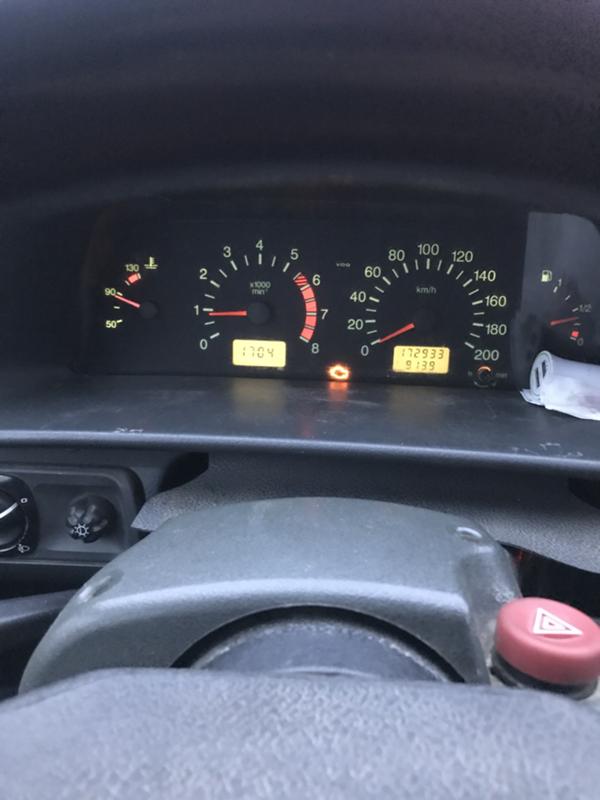 Подача сигнала 12 выполняется три раза. Если сигнал не подается, значит система диагностики неактивна или неисправна. После этого лампа «Check Engine» будет вспышками перечислять ошибки, имеющиеся в памяти. Каждый код повторяется по три раза. Если в памяти ошибок нет, то будет продолжаться передача кода 12.
Подача сигнала 12 выполняется три раза. Если сигнал не подается, значит система диагностики неактивна или неисправна. После этого лампа «Check Engine» будет вспышками перечислять ошибки, имеющиеся в памяти. Каждый код повторяется по три раза. Если в памяти ошибок нет, то будет продолжаться передача кода 12.
 Владельцы ВАЗ-2115 чаще всего сталкиваются с неисправностями генератора. Его нужно будет отремонтировать или вовсе заменить.
Владельцы ВАЗ-2115 чаще всего сталкиваются с неисправностями генератора. Его нужно будет отремонтировать или вовсе заменить. Причиной тому может быть неисправность термостата. Если узел не поврежден, то проблема, скорее всего, кроется в блоке управления.
Причиной тому может быть неисправность термостата. Если узел не поврежден, то проблема, скорее всего, кроется в блоке управления.

